In tema di collegamenti video i produttori cominciano a sviluppare soluzioni basate su IP che offrono i vantaggi di un collegamento wireless. Scopriamo la soluzione proposta da Panasonic per display e proiettori professionali.
Sebbene
i collegamenti video tradizionali, tramite cavi, rappresentino ancora
oggi la soluzione largamente più utilizzata, la possibilità di
effettuare una trasmissione video tramite soluzioni wireless di diverso
tipo resta un argomento di elevato interesse.
In mancanza di standard però, il mercato ha spinto i diversi costruttori di tecnologie a studiare soluzioni proprietarie.
In quest’ottica, Panasonic ha realizzato per i propri prodotti video
professionali, una serie di opzioni di collegamento wireless molto
versatili.
La lista dei dispositivi, videoproiettori e display, compatibili è
disponibile sul sito www.panasonic.net nelle apposite sezioni.
Dentro o fuori la rete
Il
trasferimento di un segnale video, senza bisogno di alcun collegamento
fisico, risulta fondamentalmente un concetto di base molto semplice.
A tal proposito, Panasonic offre diverse soluzioni installative:
alcune sfruttano la rete IP e i suoi protocolli, con software
proprietari, altre prevedono il collegamento ‘punto a punto’ tra il
display (o proiettore) e la sorgente video, sia essa un PC, piuttosto
che un dispositivo iOS oppure, addirittura, l’utilizzo di chiavette USB
Plug & Play.
Vediamole in dettaglio.
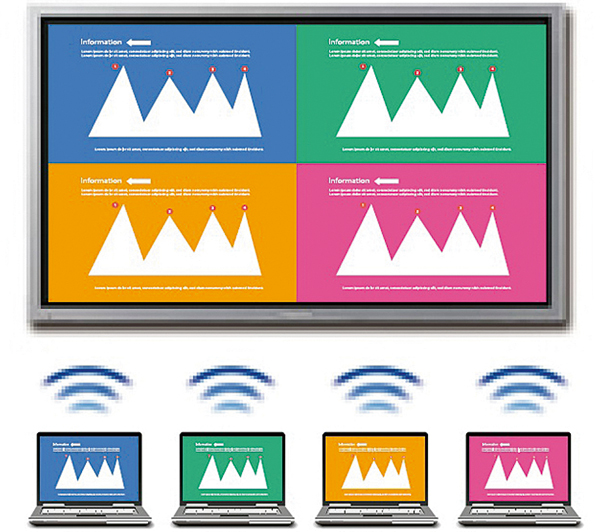
Soluzione 1 – Tutti nella rete

La prima
possibilità prevede di sfruttare la propria infrastruttura di rete. Ciò
significa che il proiettore dovrà essere collegato come un qualsiasi
dispositivo di rete tramite collegamenti wired, utilizzando la presa
Lan, o Wi-Fi e, all’interno della stessa rete, dovrà essere inserito
anche il PC utilizzato come sorgente.
Una volta garantita la comunicazione tra PC e proiettore, grazie
alla configurazione dell’applicazione Panasonic Wireless Manager ME 6.0,
disponibile sia per Windows che per Mac, sarà possibile vedere in
modalità live il desktop del proprio PC su uno o più proiettori
collegati in rete.
Pro: questa soluzione consente di sfruttare al massimo le funzionalità di un rete aziendale.
Contro: è necessario che il PC utilizzato abbia i diritti di
amministratore, per l’installazione del software e per gestire il
Firewall del PC che deve consentire al software il collegamento alla
rete. Questo non è sempre possibile in aziende dove vi siano policy di
sicurezza restrittive sui PC collegati alla rete.
Soluzione 2 – Collegamento punto a punto
In
questo caso il proiettore e il PC non usufruiscono della rete
aziendale, ma si collegano direttamente tramite una rete ‘ad hoc’.
Anche in questa circostanza è comunque indispensabile l’utilizzo del
software Panasonic per individuare e collegare i dispositivi
disponibili per la visualizzazione del desktop del computer.
Pro: non richiede l’inserimento del PC all’interno della rete
aziendale e riduce, quindi, le problematiche legate alle policy di
sicurezza aziendale.
Contro: richiede la configurazione corretta della scheda di rete del
PC per consentire il collegamento ad hoc per far dialogare il PC e il
proiettore.
Soluzione 3 – ET-UW100, la chiavetta USB

La soluzione con la chiavetta USB Panasonic
ET-UW100 risulta certamente la più semplice e immediata per il
collegamento di un PC o di un Mac ad un proiettore o display Panasonic
compatibile.
La ET-UW100 è un accessorio che, semplicemente inserito nella porta
USB di un PC o Mac, permette il collegamento e l’invio immediato delle
immagini dal computer al proiettore, senza richiedere alcuna
installazione software o configurazione della scheda di rete del
computer stesso.
Un vantaggio importante in termini di semplicità d’uso, che rende il
collegamento video Wi-Fi disponibile anche per eventuali ospiti.
Una volta inserita la chiavetta il software consentirà di scegliere
il proiettore a cui inviare le immagini, selezionandolo dalla lista dei
dispositivi video disponibili nel raggio di azione della chiavetta.
In questo caso è indispensabile che i proiettori o i display siano
dotati di funzionalità Wi-Fi, presente in alcuni modelli; in
alternativa, è necessario dotare i display o gli altri modelli di
proiettori compatibili del modulo Wi-Fi Panasonic ET-WM200.
Pro: soluzione semplice e immediata che risolve i problemi d’installazione di software e di policy di sicurezza.
Contro: non consente di inviare le presentazioni su rete IP a sedi aziendali distaccate ma solo in locale.
Soluzione 4 – L’App per i dispositivi iOS
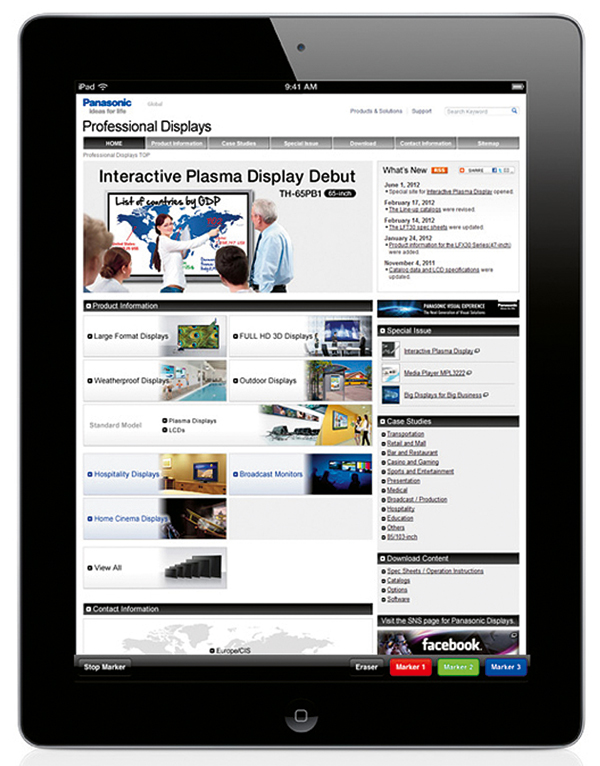
Non poteva mancare una soluzione dedicata a dispositivi mobili su piattaforma iOS quali iPad, iPhone, iPod.
Il software Panasonic Wireless Projector, scaricabile gratuitamente
da App Store nella sua ultima versione è in grado di trasferire al
proiettore o al display contenuti quali presentazioni in Power Point o
Keynote, file JPG e PDF, siti web visualizzati sul dispositivo.
A questi si aggiunge una funzione di lavagna interattiva che
consente di scrivere direttamente sul device visualizzando le note in
modalità live sul proiettore collegato.
Pro: semplice, veloce e perfetto per un utilizzo ‘smart’ dei dispositivi video tramite dispositivi mobili sempre più diffusi.
Contro: si tratta della soluzione più semplice e completa, con
l’unica limitazione del fatto che l’applicazione è in questo momento
disponibile solo per piattaforma iOS.
Il multiview è incluso
Una
funzionalità molto interessante, disponibile con tutte le applicazioni
Panasonic, è la possibilità di collegare allo stesso proiettore più
computer, o display, visualizzandoli contemporaneamente.
In pratica è possibile fare in modo che tutti i partecipanti ad una
riunione, in configurazione da 4 o 16 utenti, siano contemporaneamente
collegati al proiettore, visualizzando in tempo reale le informazioni
presenti sul desktop del proprio PC. Per passare alla visualizzazione a
schermo intero del PC di uno dei partecipanti sarà sufficiente premere
un tasto del telecomando senza dover attaccare o staccare cavi di alcun
tipo.




